Hai problemi di prestazioni con il tuo Steam Deck? Il tuo Steam Deck pende molto? In uno scenario del genere, devi ripristinare le impostazioni di fabbrica del tuo dispositivo Steam Deck. A volte Steam Deck potrebbe non funzionare correttamente a causa di problemi tecnici, bug o errori. Il ripristino ti aiuterà a cancellare tutti gli errori e migliorare le prestazioni e la durata della batteria.
Come resettare Soft Deck Steam
(1). Accendi il tuo Mazzo del gambo dispositivo.
(2). Tocca e tieni premuto il Pulsante di accensione per almeno 10-15 secondi.
(2). Mantieni la console inattiva e attendi fino a cinque minuti.
(3). Dopo cinque minuti, tieni di nuovo premuto il Pulsante di accensione per accendere il tuo Steam Deck.
(4). Questo ripristinerà il tuo Steam Deck senza eliminare alcun dato.
Come ripristinare le impostazioni di fabbrica di Steam Deck
Il ripristino delle impostazioni di fabbrica del tuo dispositivo cancellerà completamente tutti i dati e le app che hai installato su Deck. Prima di iniziare, esegui il backup dei dati e delle app sui tuoi dispositivi USB esterni. Puoi anche spostare i giochi Steam su un’altra unità.
(1). Inizialmente, premi il Energia pulsante per accendere il tuo Ponte a vapore.
(2). Accedi al tuo account utilizzando le credenziali necessarie.
(3). Eseguire il backup dei dati nel file unità USB esterna O Scheda SD.
(4). Sul tuo mazzo, premi il Vapore pulsante e selezionare Impostazioni dall’elenco del menu contestuale.
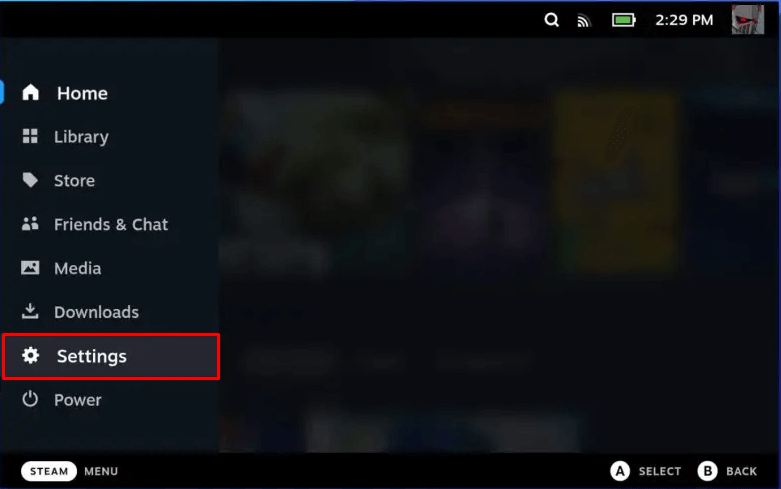
(5). Ora scorri verso il basso e seleziona Sistema sul pannello laterale sinistro.
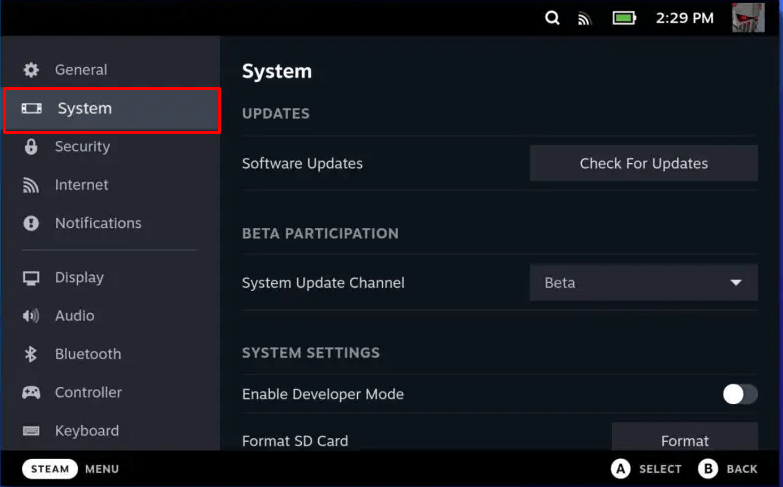
(6). Naviga verso il Avanzate sezione e fare clic su Ripristino delle impostazioni di fabbrica pulsante accanto al Opzione di ripristino allo stato di fabbrica.
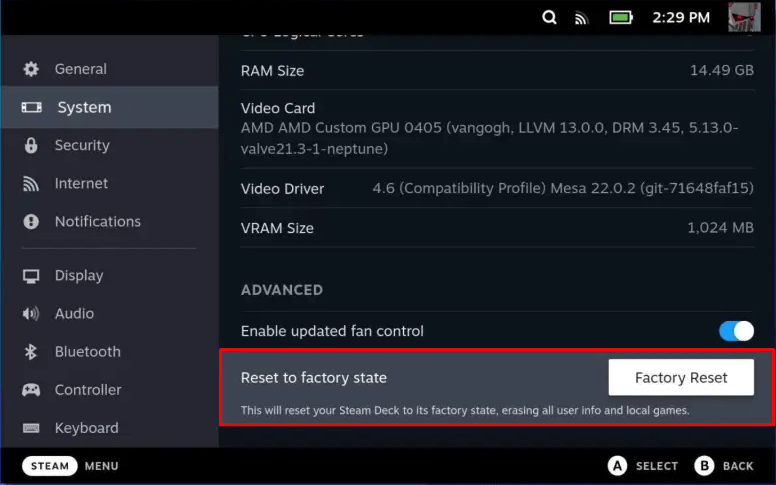
(7). Infine, premi il Un bottone sul dispositivo per selezionare il file Ripristino delle impostazioni di fabbrica pulsante per confermare l’azione.
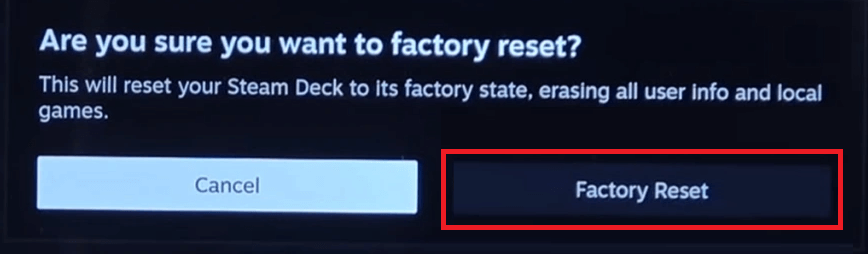
(8). Al termine, il dispositivo inizierà a riavviarsi e riporterà il dispositivo alle impostazioni predefinite.
Come reimpostare Steam Deck utilizzando le opzioni di ripristino
(1). Scarica il immagine di ripristino dal Negozio di vapore.
(2). Seleziona un chiavetta USB con almeno 8GB di spazio di archiviazione.
(3). Scegli il file di ripristino e trasferiscilo sull’unità USB utilizzando i seguenti strumenti dal tuo dispositivo.
| Dispositivo | Attrezzo |
|---|---|
| finestre | Utilità Rufus |
| Mac | Balena Etcher |
| Linux | Balena Etcher (bzcat steamdeck-recovery-1.img.bz2 | dd if=/dev/stdin of=/dev/sdX oflag=sync status=progress bs=128M) |
(4). Inserisci il disco di avvio nel tuo Ponte a vapore utilizzando un hub o adattatore USB-C.
(5). Tocca e tieni premuto il Volume basso E Energia pulsanti per spegnere il tuo Stream Deck.
(6). Rilascia quei pulsanti quando senti il carillon rumore. Implica che tu sia nel Gestore di avvio menù.
(7). Quindi, avvia il tuo dispositivo dal file Chiavetta USB EFI.
(8). Ora avrai quattro opzioni.
- Ricrea l’immagine di Steam Deck: Elimina tutte le informazioni dell’utente e ripristina completamente le impostazioni di fabbrica del dispositivo.
- Cancella i dati dell’utente locale: questa operazione rimuove dal dispositivo le applicazioni, i giochi scaricati e tutti i dati personali. Inoltre, ripristina la configurazione del sistema e le partizioni home.
- Reinstalla il sistema operativo Steam: Questo reinstallerà il sistema operativo Steam senza eliminare alcuna informazione.
- Strumenti di recupero: è possibile ripristinare i dati e l’applicazione dalla finestra di dialogo della partizione di avvio di Steam Deck.
(9) Scegli una delle prime tre opzioni per reimpostare Steam Deck.
Come recuperare i giochi su Steam Deck
Una volta ripristinato il dispositivo alle impostazioni di fabbrica, perderai tutti i dati salvati sul tuo dispositivo. Per recuperare i dati, è possibile utilizzare l’unità USB.
(1). Sul tuo Steam Deck, tocca e tieni premuto il Energia pulsante.
(2). Seleziona il Passa al desktop opzione dal menu su di esso Modalità desktop.
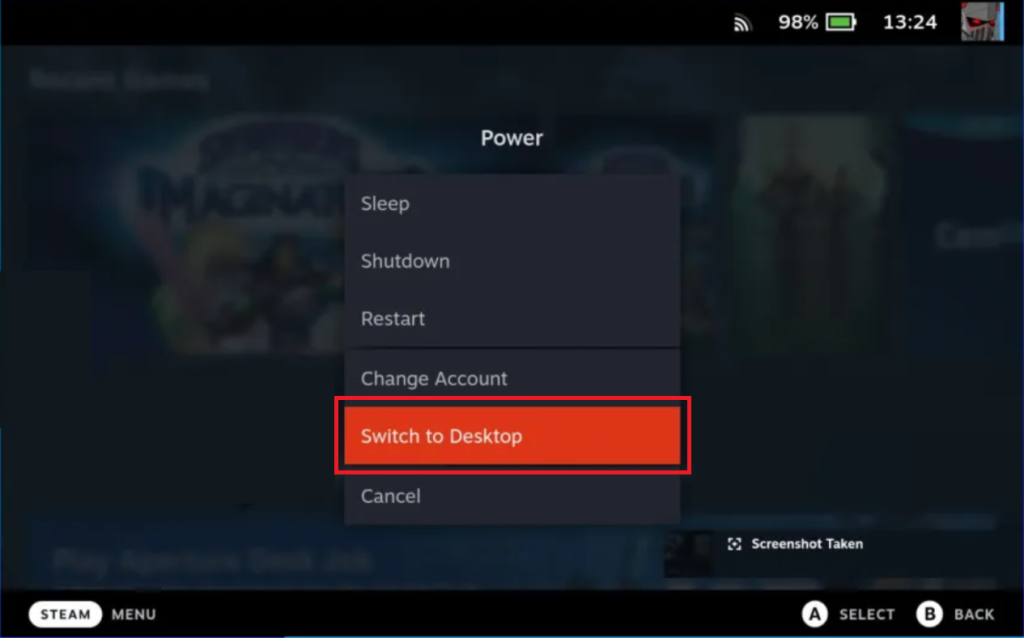
(3). Avvia l’app Steam sul tuo dispositivo e fai clic su Vapore scheda nell’angolo in alto a sinistra dello schermo.
(4). Quindi, seleziona il Impostazioni opzione.
(5). Nel pannello laterale sinistro, fare clic su Download opzione.
(6). Vai al Cartelle della libreria di Steam e clicca sul Più icona accanto al Unità interna.
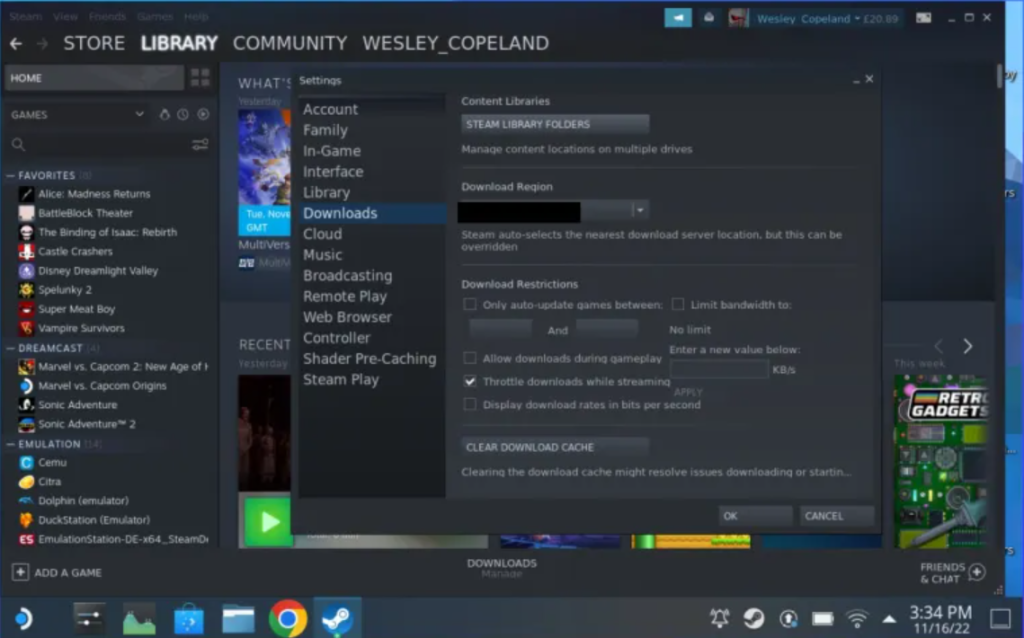
(7). Ora, inserisci il comando per aprire la scheda SD.
(8). Apri la cartella e reinstalla i giochi sul tuo Ponte a vapore.
Mancia: Consulta la nostra guida su come correggere l’errore di scrittura su Steam Deck.
(9). Se non vedi i giochi, apri Gestore di file delfino per accedere al tuo scheda SD.
(10). Quindi trasferisci la cartella delle app di Steam nel file Libreria di vapore e reinstalla i giochi sul tuo dispositivo Steam Deck.
Domande frequenti
Come riavviare Steam Deck?
Tieni premuto il pulsante di accensione per tre secondi per accendere il tuo Steam Deck.
Come resettare lo Steam Controller?
Tieni premuto il pulsante System per più di dieci secondi per reimpostare il controller.
questo articolo è stato utile?
SÌNO

